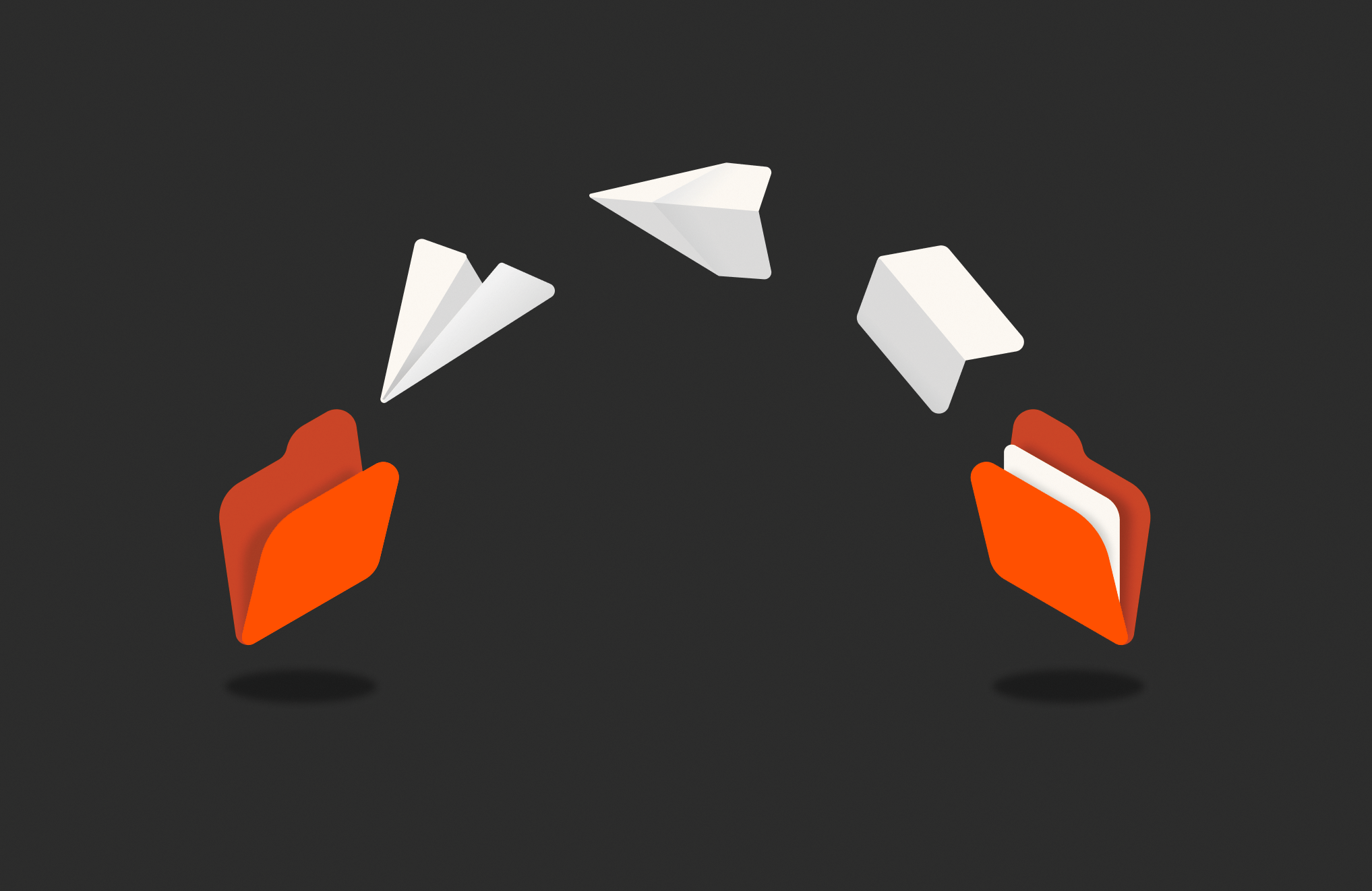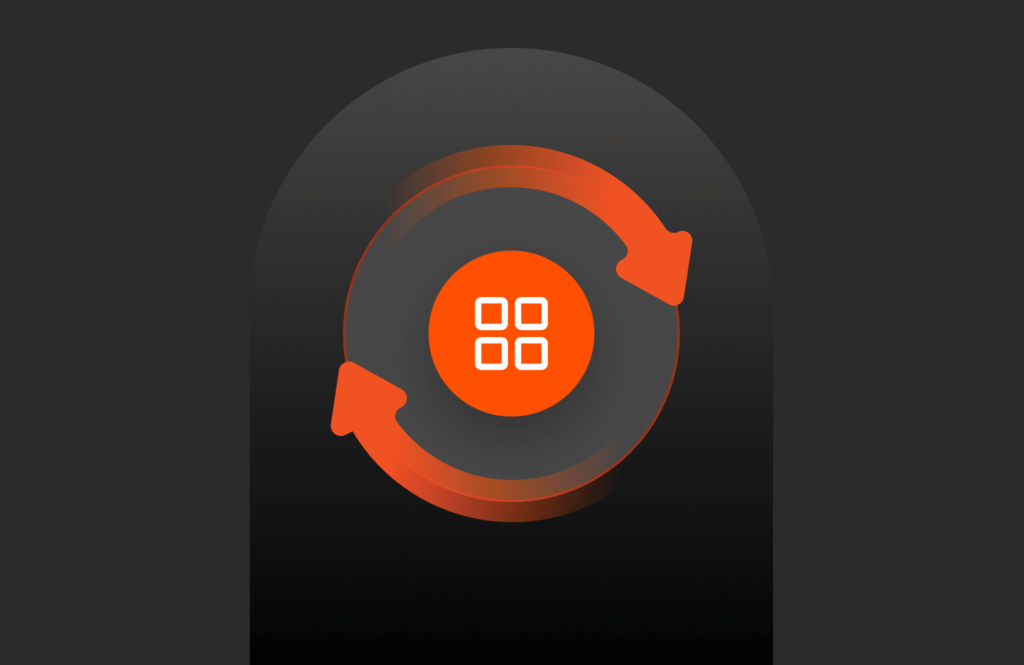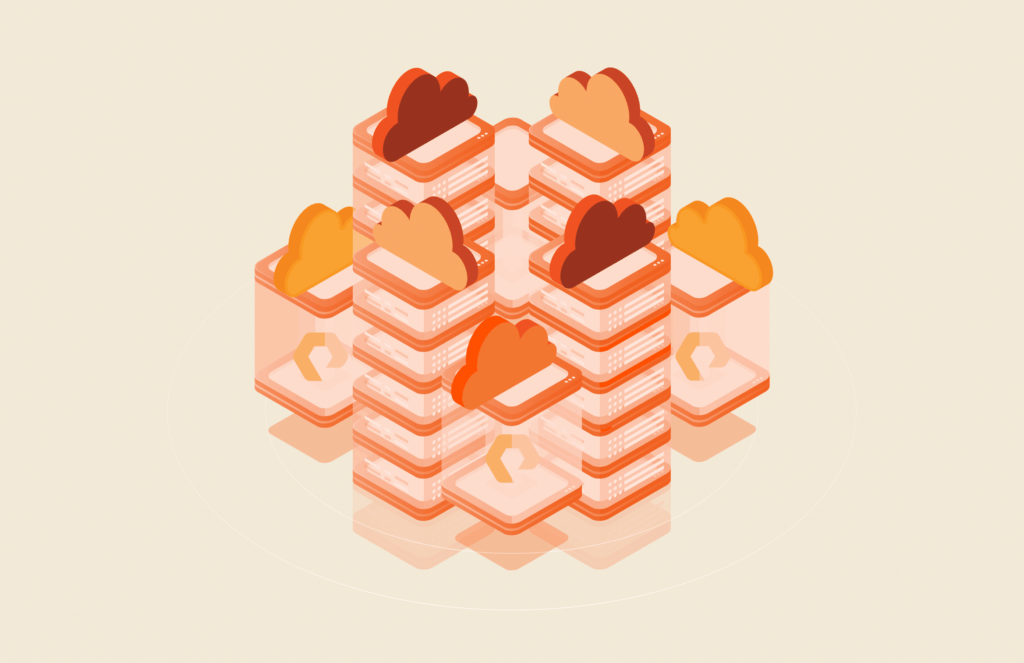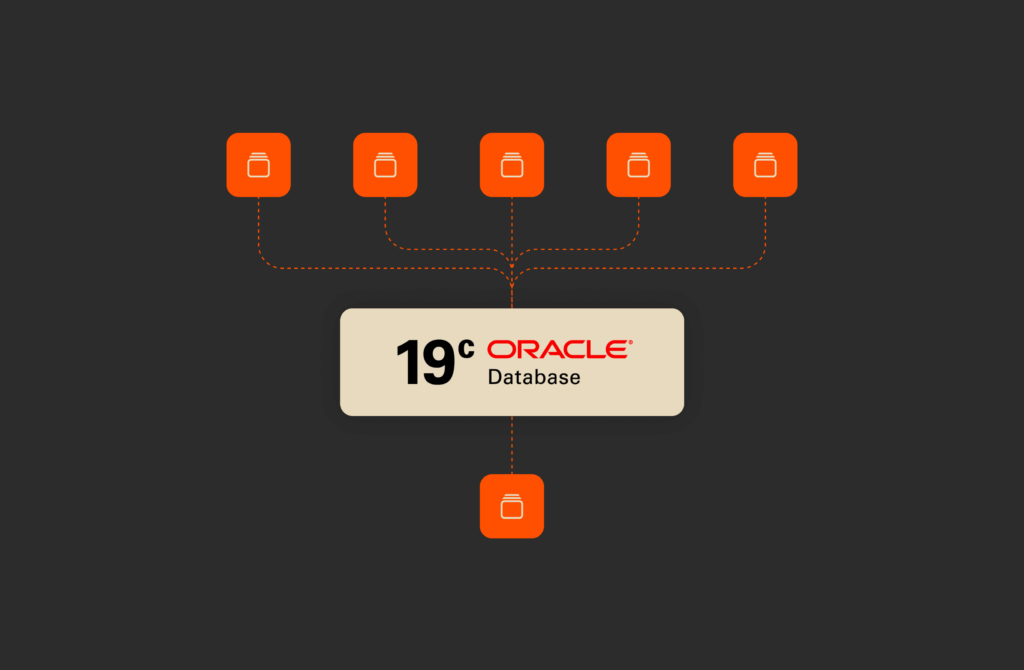Resumen
Using Cirrus Migrate Cloud and Pure Cloud Block Store, you can efficiently migrate data from on premises to the cloud.
En una publicación anterior, nos centramos en la herramienta Cirrus Migrate Cloud y en cómo sustituir un disco gestionado de Azure por un volumen de Pure Cloud Block Store™ dentro de la misma máquina virtual de Azure, así como en cómo migrar los datos del disco gestionado de una máquina virtual de Azure a otra máquina virtual de Azure con un volumen de Pure Cloud Block Store.
En el segundo artículo de esta serie, nos centraremos en cómo migrar los datos de una VMware VMware local a una VM nativa de Azure con datos almacenados en Pure Cloud Block Store.
Azure ofrece una amplia gama de opciones de almacenamiento para satisfacer diferentes cargas de trabajo, desde la computación de alto rendimiento hasta el archivado de datos a largo plazo. Por otro lado, Pure Cloud Block Store ofrece varias ventajas respecto a las opciones de almacenamiento nativo de Azure. Algunos de ellos son:
Ahorro de costes con reducción de datos y eficiencia
- Reducción de datos integrada: Pure Cloud Block Store comprime y deduplica automáticamente los datos, reduciendo los costes totales de almacenamiento. Azure no proporciona deduplicación en línea en todos los tipos de almacenamiento (solo deduplicación limitada de archivos en archivos de Azure).
- Aprovisionamiento fino: Pure Cloud Block Store asigna el almacenamiento dinámicamente, por lo que solo paga por lo que realmente se usa. Los discos y los archivos de Azure requieren un aprovisionamiento previo, lo que genera un posible pago excesivo por el espacio no utilizado.
- Menores costes de salida a la nube: La replicación eficiente de los datos de Pure Cloud Block Store reduce los costes de movimiento de los datos entre las instalaciones locales y Azure. Azure cobra por la transferencia de datos saliente, lo que puede ser costoso con el tiempo.
Protección y resiliencia de datos avanzadas
- Recuperación de desastres (DR) integrada: Pure Cloud Block Store permite la replicación de DR multinube entre Azure, AWS y localmente e incluye la replicación avanzada de almacenamiento a nivel de bloque.
- Instantáneas inmutables y protección frente al ransomware: La recuperación instantánea con copias instantáneas inmutables mitiga los ataques de ransomware. Azure Blob Storage tiene copias instantáneas inmutables, pero los discos de Azure carecen de protección integrada contra el ransomware.
- Escalamiento sin tiempos de inactividad: Pure Cloud Block Store escala el almacenamiento sin tiempos de inactividad. Los discos de Azure necesitan un cambio de tamaño manual y posibles reinicios de VM.
Uso de Cirrus Migrate Cloud para las migraciones a la nube
Cirrus Migrate Cloud (CMC) es una herramienta de migración a la nube diseñada para simplificar y acelerar el movimiento de las cargas de trabajo entre los entornos locales, en la nube y multinube. Permite una migración de datos no disruptiva y en vivo, sin necesidad de tiempos de inactividad.
Principales ventajas de Cirrus Migrate Cloud
- Migración no disruptiva (cero tiempos de inactividad): Migra los datos mientras las aplicaciones permanecen en línea sin necesidad de tiempos de inactividad programados, lo que minimiza el impacto en las operaciones de la empresa. Ideal para aplicaciones de misión crítica como bases de datos, máquinas virtuales y cargas de trabajo empresariales.
- Sincronización de datos continua: Utiliza la replicación a nivel de bloques en tiempo real, lo que garantiza que no se pierdan datos durante la migración. Permite la conmutación por error y la reversión en caso de problemas de migración y permite una transición gradual con un riesgo mínimo.
- Soporte híbrido y multinube perfecto: Admite la migración entre las plataformas locales, de nube privada, Azure, AWS, Google Cloud y otras plataformas de nube. Simplifica la adopción de la nube híbrida al mantener las cargas de trabajo disponibles durante la transición.
- Automatizado y fácil de usar: No se necesitan scripts complejos: proporciona una interfaz de usuario sencilla y una automatización basada en API. Detecta y optimiza automáticamente las configuraciones de almacenamiento y admite una integración con Pure Cloud Block Store y otras plataformas de almacenamiento.
Para obtener más información sobre la plataforma de Migración de Datos en la Nube de Cirrus, visite su sitio web. Para obtener más información sobre Pure Cloud Block Store, visite nuestro sitio web o nuestra documentación.
El resto de este blog servirá como guía paso a paso para el caso de uso mencionado anteriormente.
Configuración local
En nuestro entorno local, tenemos una máquina virtual VMware que ejecuta Windows Server con la base de datos Microsoft SQL instalada. Tenemos una base de datos de prueba llamada ydb_test_1, como puede ver en la Figura 2, los archivos de la base de datos se almacenan en un disco de datos grande de 20GB separado (E:).
Figura 1: Diseño de disco de máquina virtual de VMware.
Figura 2: Colocación de los archivos de la base de datos.
El propósito de nuestra prueba es migrar un disco de datos con archivos de base de datos desde esta máquina virtual de VMware a Microsoft Azure que ejecuta una máquina virtual nativa de Azure. Nos gustaría usar Pure Cloud Block Store como plataforma de almacenamiento de destino y también aprovechar la integración de Cirrus Data Cloud y la configuración automática con Pure Cloud Block Store.
Configuración de la nube
Dentro de nuestro entorno Azure, tenemos una máquina virtual nativa de Azure llamada prueba SQL-Cirrus que ejecuta el sistema operativo Windows Server. También tenemos Pure Cloud Block Store desplegado en nuestra suscripción, pero como puede ver en la Figura 4, nuestra VM de Azure no está configurada y conectada a Pure Cloud Block Store; solo tiene un disco de OS conectado a ella.
Figura 3: Dirígete a las máquinas virtuales nativas de Azure.
Figura 4: Configuración de los discos VM de Azure.
Entre los entornos locales y de nube, tenemos una conexión VPN de sitio a sitio, para que ambas máquinas virtuales puedan verse entre sí a través de esta conexión de red.
Pasos previos a la migración
Para el proceso de migración, utilizaremos la migración a la nube de Cirrus. La solución utiliza agentes de migración distribuidos que se ejecutan en cada host/VM. Los agentes permiten conexiones directas de host a host. Cada migración de host a host es independiente, lo que hace que la solución sea infinitamente escalable.
Cirrus Migrate Cloud consta de múltiples componentes:
- La función cMotion de la CMC realiza una transición a nivel de almacenamiento de una fuente al destino sin tiempos de inactividad al host de origen. cMotion se utiliza para pasar la carga de trabajo del disco de origen original al nuevo destino. No hay cuellos de botella centrales para el flujo de datos; la migración utiliza la tecnología Cirrus cMotion para garantizar que no afecta a la producción.
- El portal de gestión basado en la web es una gestión como servicio basada en la nube. Permite que los usuarios gestionen la migración y protejan cualquier almacenamiento de bloques. El portal de administración basado en la web proporciona interfaces para todas las configuraciones de las aplicaciones CMC, la administración y las tareas administrativas.
Hay varios pasos que tenemos que seguir para que la migración tenga éxito. Como primer paso, tenemos que crear nuestro proyecto de migración.
Figura 5: Resumen del panel de control del proyecto.
Luego, tenemos que registrar los hosts/VM de origen y destino dentro del proyecto e implementar agentes de migración en los sistemas operativos de los hosts de origen y destino.
Cirrus Migrate Cloud (CMC) admite una amplia gama de sistemas operativos Windows y Linux para una migración de datos fluida y en vivo. Para cada tipo de OS, obtendrá una línea de comandos específica para instalar o desinstalar el agente.
Figura 6: Instrucciones de despliegue del agente CMC.
Figura 7: Despliegue de agente CMC correcto.
Figura 8: El host con agente CMC está registrado.
Una vez instalado el agente, verá el host en CMC en la pestaña «Hosts registrados». Puede hacer clic en cada host registrado para ver los detalles, sobre todo qué dispositivos de almacenamiento son visibles y están conectados al host.
Figura 9: Los detalles del anfitrión registrado.
También hay que completar los mismos pasos en el host de destino. Después de tener agentes instalados en los hosts de origen y destino, puede continuar con el siguiente paso: establecer conexiones de host a host.
Conexión de host a host
Antes de iniciar una sesión de migración, tenemos que habilitar una conexión de host a host (H2H). La CMC utiliza una ruta de datos directa de host a host para migrar los datos entre los sistemas de origen y de destino sin tiempos de inactividad.
La conexión H2H admite migraciones entre entornos físicos, virtuales y basados en la nube. En nuestro caso de prueba, migramos de una VM de VMware de origen a una VM de nube nativa en Azure.
El agente de CMC debe instalarse tanto en los entornos de origen como en los de destino (consulte los pasos previos a la migración más arriba). El agente funciona en un espacio de usuario, sin necesidad de modificar el núcleo. Intercepta I/O a nivel de bloque, lo que garantiza la replicación de datos en tiempo real.
Figura 10: Nueva conexión de host a host.
La ruta de migración no depende del almacenamiento externo o de los volúmenes temporales. Los datos se transfieren a través de TCP/IP a través de una infraestructura de red estándar (LAN, WAN o VPN). Una vez que el sistema de destino está actualizado, se produce una conmutación rápida con un impacto mínimo.
Integración de Pure Cloud Block Store
El último paso antes de iniciar la migración de datos es configurar la integración con Pure Cloud Block Store. Cirrus Migration Cloud ofrece una amplia selección de puntos de integración entre los que puede elegir.
Las integraciones de las cabinas de almacenamiento en Cirrus Migrate Cloud (CMC) mejoran la eficiencia, la velocidad y la fiabilidad de las migraciones de datos, al aprovechar las funciones de almacenamiento avanzadas. Estas integraciones permiten la interacción directa con los sistemas de almacenamiento, lo que reduce los tiempos de inactividad y optimiza el rendimiento de la transferencia de datos.
En nuestro caso, usaremos el de FlashArray™/Pure Cloud Block Store de Pure Storage®. Seleccione Integraciones en la sección Gestión del menú de navegación de la izquierda y, a continuación, haga clic en el botón AGREGAR INTEGRACIÓN.
Figura 11: Integraciones de cabinas de almacenamiento CMC.
Figura 12: Añada integración con Pure Cloud Block Store.
Pure Cloud Block Store se utilizará como nuestra cabina de almacenamiento de destino para la máquina virtual de destino.
Migración de datos
En este momento, estamos listos para comenzar la migración de nuestros datos. Puede iniciar una sesión de migración desde dos lugares:
- La primera opción es ir a la sección Hosts registrados, seleccionar un host (el que desea migrar los datos) y luego hacer clic en el botón MIGRATE HOST VOLUMES.
- La otra opción es ir a la sección Sesiones de migración. Aquí puede revisar las sesiones anteriores o crear una nueva haciendo clic en el botón NUEVA SESIÓN DE MIGRACIÓN. Cuando utilice este enfoque, en el siguiente paso, tendrá que seleccionar el host de origen.
Después de eso, ambos enfoques descritos son los mismos y se llega a la página siguiente:
Figura 13: Sesión de migración de datos.
La migración local le permite migrar datos dentro de un host/VM, por ejemplo, cuando quiere migrar de un disco administrado de Azure a un volumen de Pure Cloud Block Store dentro de una máquina virtual nativa de Azure. En nuestro caso de prueba, estamos realizando una migración remota entre dos sistemas.
Figura 14: Seleccione el tipo y el volumen para la migración de datos.
Después de seleccionar el sistema de origen, el tipo de migración y los volúmenes que nos gustaría migrar, tenemos que seleccionar el sistema de destino y configurar los volúmenes de destino.
Para esta operación, podemos aprovechar la integración de CMC que configuramos en el paso anterior. Podemos asignar automáticamente los volúmenes de destino en Pure Cloud Block Store si la integración está habilitada y seleccionada. Este proceso incluye la creación automática de entidades de host y volumen dentro de Pure Cloud Block Store de destino y el establecimiento de sesiones iSCSI entre el host de destino y la cabina.
Haga clic en ASIGNAR VOLUMEN DE DESTINO AUTOMÁTICO, seleccione la integración creada anteriormente en la cabina Pure Cloud Block Store cuando se le solicite y haga clic en Configuración automática para empezar con la configuración.
Figura 15: Asignar automáticamente volúmenes de destino.
Figura 16: Proceso de una asignación automática de volumen.
La CMC preparará automáticamente, a través del agente instalado anteriormente, el host de destino para Pure Cloud Block Store, creando una entidad de host en la cabina y estableciendo la conexión desde el lado del host de destino. Por defecto, CMC creará dos sesiones iSCSI entre el anfitrión y cada uno de los dos controladores de Pure Cloud Block Store (cuatro sesiones en total). En situaciones de producción, recomendamos realizar pruebas exhaustivas para establecer el mejor número de sesiones para su carga de trabajo específica.
Una vez completada la configuración automática, puede revisar los resultados en la cabina de Pure Cloud Block Store y en el host de destino, respectivamente:
Figura 17: El volumen de datos y la conexión están configurados en Pure Cloud Block Store.
Figura 18: Volumen de datos conectado (no asignado) de Pure Cloud Block Store.
El paso final incluye nombrar la sesión y seleccionar otras opciones, como la resincronización automática o la prioridad de migración. A medida que realizamos una migración de demostración sencilla, lo dejamos todo en situación de incumplimiento.
Figura 19: Último paso antes de iniciar la migración.
Por último, podemos hacer clic en el botón CREAR SESIÓN en la parte inferior de la pantalla. Esto iniciará el proceso de migración de datos con la sincronización inicial de datos entre el sistema de origen y el de destino. Durante la migración de datos, podemos ver información sobre el progreso, incluidas las tasas de migración y transferencia, el progreso de la sincronización, el seguimiento de los cambios, etc.
Figura 20: Proceso de migración de datos.
Cuando los datos se añaden y/o cambian en el sistema de origen después de la sincronización inicial, la resincronización puede activarse manualmente o ocurrirá automáticamente después de la cantidad de tiempo establecida (como establecemos durante la configuración de la sesión de migración). Veremos que el porcentaje de cambios de seguimiento se reduce primero y luego volvemos al 100%.
Conmutación
Cuando los datos están 100% sincronizados, podemos realizar la transición. El proceso de transición se ha diseñado para garantizar una transición fluida de los datos y las cargas de trabajo de los entornos de origen al destino. Puede activarse haciendo clic en INICIAR PROCESO DE COBERTURA GUÍA.
Figura 21: Inicio del proceso de transición.
El proceso de transición guiada en Cirrus Migrate Cloud utiliza la tecnología cMotion. Esto utiliza mecanismos patentados para redirigir dinámicamente las operaciones I/O, lo que garantiza que no haya «delta» durante la fase de transición final. Esto significa que las aplicaciones pueden seguir funcionando con un impacto mínimo hasta el cambio final, que puede automatizarse para que se produzca en segundos si es necesario. cMotion permite un cambio flexible de ida y vuelta entre el origen y el destino.
A continuación se muestran los pasos clave que hay que seguir en la fase de transición guiada. Dado que este proceso está totalmente guiado, cada paso proporciona información detallada sobre lo que está ocurriendo, lo que ocurrirá a continuación y cualquier acción necesaria fuera de la consola de CMC. En lugar de una guía paso a paso, lo siguiente describe los conceptos principales:
- Sincronización final: Antes de iniciar la transición, la CMC realiza una sincronización final para capturar cualquier cambio realizado en los datos fuente desde la última actualización. Esto garantiza que el entorno de destino esté totalmente actualizado y preparado para la transición.
- Inicio de cMotion: CMC utiliza cMotion para redirigir sin problemas las operaciones de I/O del almacenamiento de origen al almacenamiento de destino sin interrumpir la producción. Este paso se activa a través del portal de CMC, cambiando la carga de trabajo del disco de origen original al nuevo destino.
- Redireccionamiento de las operaciones I/O: En esta fase, cMotion garantiza que todo el tráfico I/O se dirige al entorno de destino. Este proceso puede supervisarse usando herramientas como iostat para confirmar que las operaciones de lectura/escritura se están produciendo ahora en el disco de destino.
- Reducción final: Una vez que la carga de trabajo se ha redirigido correctamente, los administradores pueden continuar con la transición final. Este paso bloquea los cambios y desactiva el disco de origen, lo que garantiza que todas las operaciones de I/O posteriores se realicen exclusivamente en el entorno de destino.
- Reescaneado y validación: Se realiza un reescaneado del almacenamiento (por ejemplo, usando la herramienta de administración del almacenamiento de Windows), momento en el que el nuevo disco debe aparecer conectado a la máquina virtual. El siguiente paso es validar que la aplicación funciona correctamente en el entorno de destino, garantizando la integridad de los datos y verificando que todos los servicios están operativos.
Hay dos pasos opcionales tras la validación:
- Generar informe de sesión de migración: Se puede generar y compartir un informe en PDF que resuma los detalles y el progreso de la sesión de migración.
- Limpieza: Cualquier componente relacionado con la migración (como los agentes CMC) puede eliminarse de los entornos de origen y de destino.
Figura 22: Pasos del proceso de transición.
Figura 23: La sesión de migración se ha completado correctamente.
Si los datos se han migrado correctamente, podemos ver un nuevo volumen iSCSI conectado, inicializado y con datos dentro de nuestra máquina virtual de destino. Ahora podemos iniciar MS SQL y montar este volumen de datos en la instancia.
El mismo proceso puede usarse para la migración inversa de vuelta de la nube a las instalaciones locales o entre nubes si es necesario.
Figura 24: Los datos se migran y son visibles en la máquina virtual de destino.
Conclusión
Este artículo describe cómo migrar los datos de una máquina virtual (VM) VMware local a una VM nativa de Azure usando Cirrus Migrate Cloud y Pure Cloud Block Store y demostrando eficiencia, automatización y fiabilidad en la migración de datos a la nube.
Las principales ventajas de la integración entre Cirrus Migrate Cloud y Pure Cloud Block Store son:
- Migración sin interrupciones: La sincronización continua de los datos evita las interrupciones del servicio.
- Configuración automatizada: No se necesita intervención manual para las configuraciones de almacenamiento.
- Eficiencia de costes: Pure Cloud Block Store reduce los costes de la nube con un aprovisionamiento y una deduplicación finos.
- Sup. multinube t: Permite migraciones entre plataformas en la nube y on-premise.
En la siguiente publicación, le mostraré lo fácil que es realizar una migración de datos entre hiperescaladores. Manténgase atento.
Soluciones de nube híbrida modernas
Acelere la innovación con una plataforma de datos moderna que unifica los ecosistemas híbridos y multinube.
Optimize Your Cloud Spend
Reduce your cloud storage costs by up to 50% with Pure Cloud Block Store.